如何在AUTOCAD R14打印出清晰的图线
我们有时在打印时会遇到这样的问题,在喷墨打印机打印的R14图形,有的图线清晰,有的却很模糊。经过观察,发现清晰的图线均为白线,(图形区背景色为黑色)。那我们就在打印前把所有的图线都改为白线不就OK了。但这样做时又发现要把有些图形块改为白色并非易事,那怎么办呢?
现在我们一起来看一个好办法。
启动AUTOCAD,输入“PLOT”命令,弹出“Print/Plot Configuration”对话框,点击“Pen Assignments”按钮。
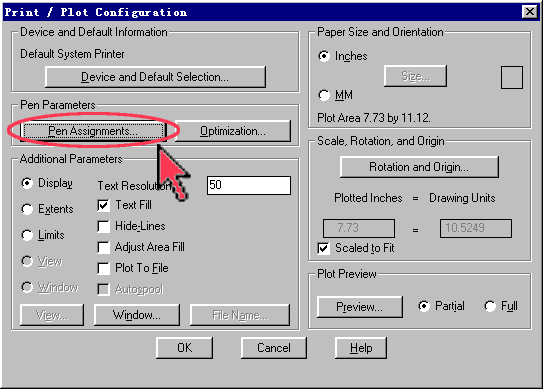
弹出“Pen Assignments”对话框,将列表框中的颜色全选,这时将右侧“Modify Values”中的笔号都改为“7”。这样就把所有的图线都改成白色了。
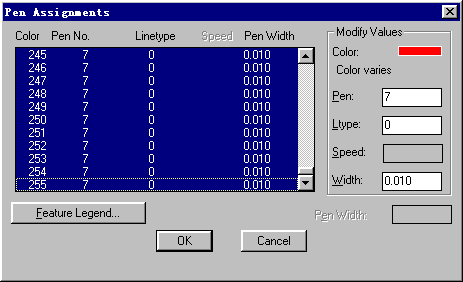
以上就是如何在AUTOCAD R14打印出清晰的图线的方法介绍了,更多精彩教程请关注我们的官网。
推荐:









 苏公网安备32032202000432
苏公网安备32032202000432